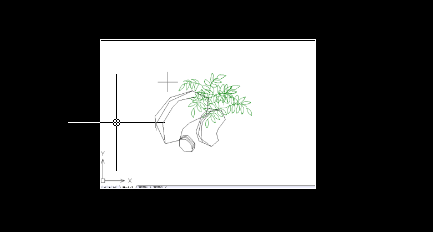CAD中如何添加圖片?
日常在我們使用CAD繪制圖像時候,會經常需要插入圖像或者插入塊,那么上期我們介紹了如何在CAD圖紙中插入塊,感興趣的朋友們可以進入官網查閱哦!那么今天我們來分享下如何在CAD圖像中添加圖片:
2. 如下圖所示在命令行中輸入快捷命令“IM”并回車確認
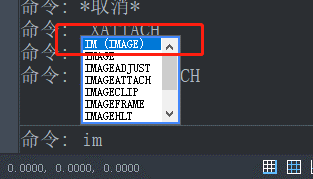
3. 系統彈出選項卡,如下圖所示點擊左上角的圖標,在下拉菜單中點擊【附著圖像】
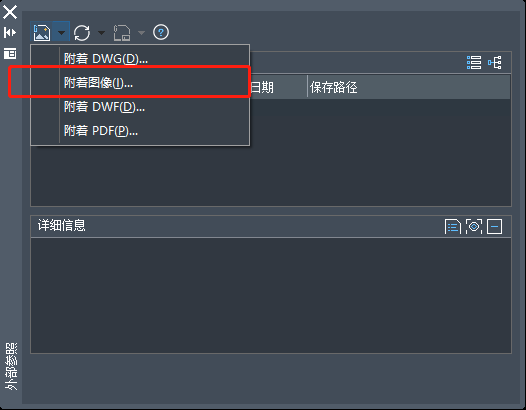
4. 如圖所示,可以在【選擇圖像文件】選項卡中找到需要添加的圖片
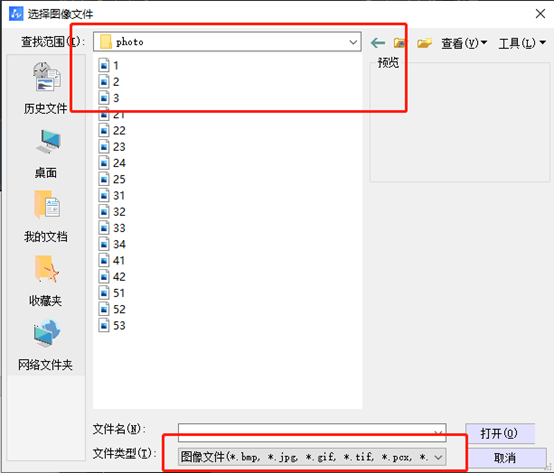
5. 完成圖像選擇后點擊打開后,可以選擇【路徑類型】設置【比例】等參數,完成設置點擊確定
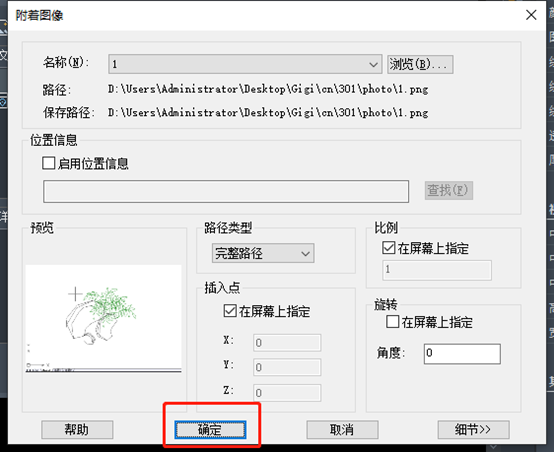
6. 如下圖所示,就可以在繪制面板中確定插入點和圖像大小

7. 松開鼠標后,圖像即可插入,如下圖所示完成圖像的插入
推薦閱讀:CAD如何找到消失的命令行
·中望CAx一體化技術研討會:助力四川工業,加速數字化轉型2024-09-20
·中望與江蘇省院達成戰略合作:以國產化方案助力建筑設計行業數字化升級2024-09-20
·中望在寧波舉辦CAx一體化技術研討會,助推浙江工業可持續創新2024-08-23
·聚焦區域發展獨特性,中望CAx一體化技術為貴州智能制造提供新動力2024-08-23
·ZWorld2024中望全球生態大會即將啟幕,誠邀您共襄盛舉2024-08-21
·定檔6.27!中望2024年度產品發布會將在廣州舉行,誠邀預約觀看直播2024-06-17
·中望軟件“出海”20年:代表中國工軟征戰世界2024-04-30
·2024中望教育渠道合作伙伴大會成功舉辦,開啟工軟人才培養新征程2024-03-29
·玩趣3D:如何應用中望3D,快速設計基站天線傳動螺桿?2022-02-10
·趣玩3D:使用中望3D設計車頂帳篷,為戶外休閑增添新裝備2021-11-25
·現代與歷史的碰撞:阿根廷學生應用中望3D,技術重現達·芬奇“飛碟”坦克原型2021-09-26
·我的珠寶人生:西班牙設計師用中望3D設計華美珠寶2021-09-26
·9個小妙招,切換至中望CAD竟可以如此順暢快速 2021-09-06
·原來插頭是這樣設計的,看完你學會了嗎?2021-09-06
·玩趣3D:如何巧用中望3D 2022新功能,設計專屬相機?2021-08-10
·如何使用中望3D 2022的CAM方案加工塑膠模具2021-06-24
·CAD圖形怎么按任意指定角度旋轉2018-12-19
·CAD如何繪制六角鑲花圖形2019-12-20
·用CAD修改剪裁圖像邊界2019-12-10
·CAD如何準確選取重疊對象?2024-01-15
·CAD怎么畫矩形的中心線2019-07-31
·CAD繪制開心表情包2022-11-07
·CAD中如何調整插入圖片的不透明度?2022-04-28
·CAD命令qtext怎么用?2020-04-09